
СУБД Ms Access

План.
- Введение.
- Структура базы данных Access.
- Свойства полей.
- Типы данных.
- Безопасность баз данных.
- Связь между таблицами. Разработка схемы данных.
- Работа с таблицами.
- Запросы.
- Работа с формами.
- Работа с отчетами.
- Связи с Office.
- Групповые операции.

Цель любой информационной системы - обработка данных об объектах реального мира.

В широком смысле слова база данных - это совокупность сведений о конкретных объектах реального мира в какой-либо предметной области.

Структурирование - это введение соглашений о способах представления данных. Неструктурированными называются данные, записанные, например, в текстовом файле.

База данных - это поименованная совокупность структурированных данных, отражающая состояние объектов. Объектом называют элемент предметной области, информацию о которой мы сохраняем.

Система управления базами данных (СУБД) – это комплекс программных и языковых средств, предназначенных для создания, ведения и совместного применения баз данных многими пользователями.

СУБД позволяет создать структуру новой базы данных, наполнить ее данными, редактировать содержимое и отобрать данные в соответствии с заданным критерием, упорядочить данные и выдать их на устройство вывода.

2. Структура базы данных Microsoft Access
Если в БД нет никаких данных (пустая база), то это все равно полноценная база данных, т.к. имеется ее структура. Структура БД определяет методы занесения данных и хранения их в базе.

Таблицы . Это основные объекты любой базы данных. Простейшая база данных имеет хотя бы одну таблицу. Во–первых, в таблицах хранятся все данные, имеющиеся базе, а во-вторых, таблицы хранят структуру базы. Как структуру любой таблицы образуют столбцы и строки, так и структуру таблицы базы данных образуют поля и записи.

Столбцы называют полями, а строки – записями. Изменяя состав полей, изменяют структуру базы данных и получают новую базу данных.

Запросы служат для извлечения данных из таблиц и представления их пользователю в удобном виде. С помощью запросов можно создавать новые таблицы, выполнять автоматическое наполнение таблиц данными, выполнять простейшие вычисления в таблицах.

Особенность запросов состоит в том, что они черпают (извлекают) данные из базовых таблиц и создают на их основе результирующую таблицу, соответствующую тем или иным условиям (запросам).

Формы – это средства для ввода и просмотра данных. Смысл их в том, чтобы предоставить возможность пользователю заполнения только тех полей, которые ему положено заполнить.

Использование форм особенно удобно, когда происходит ввод данных с уже заполненных бланков. В этом случае форму оформляют так, чтобы она повторяла бланк.

Отчеты. По своим свойствам и структуре отчеты во многом похожи на формы, но предназначены только для вывода данных, причем для вывода не только на экран, а на печатающее устройство (принтер).

В связи с этим отчеты отличаются тем, что в них приняты специальные меры группирования выводимых данных и для вывода специальных элементов оформления, характерных для печатных документов (верхний и нижний колонтитулы, номера страниц, информация о времени создания отчета и т.д.)

Макросы - последовательность команд MS Access, задаваемых с использованием удобного конструктора, и хранящаяся в базе данных. Они позволяют заменить повторяющиеся операции на простую процедуру, состоящую лишь в нажатии специальной кнопки.

Макросы могут использоваться в формах, когда при наступлении определенного события (например, щелчок по кнопке) вызывается или макрос, или процедура VBA.

Модули. В виде модулей оформляются процедуры, выполняющие сложные вычисления. Эти процедуры пишутся на языке программирования Visual Basic for Applications (VBA).

Эти программы фактически являются хранимыми процедурами/функциями и позволяют манипулировать базой данных, используя встроенные объекты Access.

Ключевое поле таблицы - одно или несколько полей, комбинация значений которых однозначно определяет каждую запись в таблице.

В межтабличных связях ключевые поля используются для ссылок на указанные записи в одной таблице из другой таблицы. При ссылке на ключевое поле из другой таблицы оно называется полем внешнего ключа.

Итак, в качестве основных этапов работы с СУБД можно выделить следующие этапы:
- создание структуры таблицы БД;
- ввод и редактирование данных в таблице;
- обработка данных;
- вывод информации из базы данных.

3. Свойства полей
Полем обычно называется столбец в таблицах баз данных. В каждом поле хранится определенный тип информации.

Свойства поля определяются типом данных, размещаемых в столбце и задаются наряду с его именем при создании таблицы в режиме конструктора.

При необходимости, каждое поле можно описать:
- Размер текстового поля определяет максимальное допустимое количество символов, которое вводится в это поле.
- Количество десятичных знаков - определяет точность числовых значений в числовых и денежных полях.

- Подпись поля . Это свойство удобно для пояснения данных - например, при заполнении форм или составления отчетов с подведением итогов.
- Значение по умолчанию - упрощает ввод данных в поле: как только курсор окажется в ячейке поля с заданным по умолчанию значением, оно тут же появится. В качестве значения по умолчанию можно применять формулы и выражения с помощью построителя выражений.

4.Типы данных
Тип данных поля определяет, какие данные будут храниться в этом поле. При создании таблиц обязательно для любого поля определяют тип данных.

Базы данных работают со следующими типами данных:
- Текстовый – тип данных, разрешающий хранить текст или числа, не требующие проведения расчетов (номер телефона, индекс). Максимальное количество - 255 символов.
- Поле МЕМО – специальный тип данных для хранения длинного текста или комбинации текста и чисел. Размер до 65535 символов.

- Числовой – тип данных для хранения числовых данных, используемых для расчетов.
- Дата/время – тип данных для хранения календарных дат и текущего времени.
- Денежный – тип данных для хранения денежных сумм.
- Счетчик – специальный тип данных для неповторяющихся в поле натуральных чисел с автоматическим увеличением на единицу. Используют для нумерации записей.

- Логический – тип данных для хранения логических значений. Принимает одно из двух возможных значений (True/False, Да/Нет).
- Поле объекта OLE – хранит объекты(например, электронная таблица Microsoft Excel, документ Microsoft Word, рисунок, звукозапись, фото или другие данные в двоичном формате)
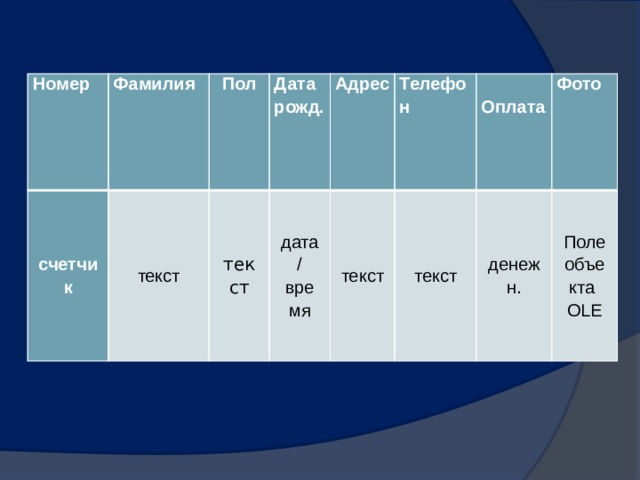
Номер
счетчик
Фамилия
текст
Пол
Дата рожд.
текст
Адрес
дата/
Телефон
время
текст
Оплата
текст
Фото
денежн.
Поле объекта
OLE

5. Безопасность баз данных
Базы данных - это особые структуры. Информация, которая хранится, очень часто имеет общественную ценность.

От информации, которая содержится в БД, может зависеть благополучие людей. Поэтому целостность содержимого базы данных не может и не должна зависеть ни от действий пользователя, забывшего сохранить файл перед выключением компьютера, ни от перебоев в электросети.

Проблема безопасности БД решается тем, что в СУБД для сохранения информации используется двойной подход.

Операции изменения структуры БД, создания новых таблиц или других объектов, происходят при сохранении файла базы данных. Об этих операциях СУБД предупреждает пользователя.

С другой стороны, операции по изменению содержания данных, не затрагивающие структуру базы данных, выполняются автоматически. Если, работая с таблицей данных, мы что-то меняем в составе данных, то изменения сохраняются автоматически.

6. Связь между таблицами . Разработка схемы данных.
Связью между таблицами в Microsoft Access называется соотношение полей в этих разных таблицах.
Чертеж связи между таблицами называют схемой данных.
Существует несколько типов связей между таблицами. Наиболее распространенными являются связи «один ко многим» и «один к одному».

Ключевым называется поле, данные в котором повторяться не могут. Например, для таблицы данных о студентах ключевым полем может быть поле, содержащее номер (шифр) студента. В таблице, где собраны авторы книг, код автора является ключевым.

Если связываются ключевые поля, то это всегда связь «один к одному», а если ключевое поле связано с неключевым, то это всегда связь «один ко многим».

Создание межтабличных связей происходит в специальном окне Схема данных.
Межтабличная связь отображается в окне Схема данных в виде линий, соединяющих два поля разных таблиц. При этом одна из таблиц считается главной, а другая связанной.

Связь между таблицами позволяет:
- Либо исключить возможность удаления данных в ключевом поле главной таблицы, если с этим полем связаны какие-либо поля из другой таблицы;
- Либо сделать так, чтобы при удалении данных в ключевом поле главной таблицы автоматически удалялись соответствующие данные из подчиненной таблицы.

План:
- Закрыть все открытые таблицы. Создавать или изменять связи между открытыми таблицами нельзя.
- Переключиться в окно базы данных. Переключения в окно базы данных из других окон осуществляется нажатием клавиши F11.
- Перейти на вкладку Работа с базами данных, выполнить команду Схема данных;
- Чтобы добавить таблицы в окно Схемы данных, необходимо выполнить команду Связи/Добавить таблицу, появится окно Добавление таблицы;

- В окне Добавление таблицы из списка таблиц выбрать те таблицы, которые надо связать, используя кнопку Добавить;
- С помощью мыши переместить поле одной таблицы к соответствующему полю другой таблицы;
- Если активизировать опцию Обеспечение целостности данных в окне Изменение связей, можно избежать ошибок при удалении и вводе данных.
- Нажать ОК и в окне Схема данных появится межтабличная связь.

7. Работа с таблицами
Создать таблицу можно следующими способами:
1) Режим таблицы . Здесь создание таблицы осуществляется просто путем ввода в пустую таблицу данных. После сохранения таблицы остаются только те столбцы, которые были переименованы или в которые были введены данные.

2)Конструктор - для создания таблицы, при помощи графического интерфейса описывается список ее столбцов: указывается имя поля и тип данных, длина поля, является ли поле первичным ключом таблицы, допустимо ли указание в поле пустых значений и т.д.
3)Мастер таблиц - создание таблицы при помощи удобного мастера, на основе шаблонов (образцов) других таблиц (стандартных наборов столбцов).

8. Работа с запросами
Запросы выполняют множество функций. Они предназначены для просмотра, изменения и анализа данных. Одним из наиболее распространенных запросов является Запрос на выборку, который выполняет отбор данных из одной или нескольких таблиц.

Для создания запроса следует выбрать объект Запросы в окне базы данных.
Затем выбрать способ создания. Например, для самостоятельного создания запроса (т.е. «вручную») выбрать Конструктор, а для создания запроса с помощью мастера, надо выбрать пункт Простой запрос.

Рассмотрим создание Запроса с помощью Конструктора.
При выборе Конструктора на экране появится бланк запроса и окно Добавление таблицы. В окне «Добавление таблицы» с помощью кнопки Добавить выбирают таблицы, на основании которых будет создан запрос. После этого закрыть окно «Добавление таблицы».

Бланк запроса состоит из двух частей. В верхней части появятся окна с заголовком таблицы и списком ее полей, а нижняя часть разбита на столбцы- по одному столбцу на каждое поле будущей результирующей таблицы.
В бланк запроса необходимо поместить поля из таблицы.

Если щелкнуть дважды по имени поля в таблице, то это поле будет помещено в бланк запроса. Так выбирают те поля из таблицы, которые войдут в результирующую таблицу.

Если необходимо, чтобы данные в результирующей таблице Запроса были упорядочены по какому-либо полю, то применяют сортировку. Для этого в нижней части бланка запроса имеется строка Сортировка. Для поля, в котором надо отсортировать данные, установить в строке Сортировка значение «по возрастанию» или «по убыванию».

Использование условия отбора.
С помощью критериев отбора можно указать, какие записи нужно выбирать в таблице. Критерии отбора указываются для одного или нескольких полей в строке Условие отбора в окне Конструктора запросов.

Групповые операции в запросах.
Часто возникает задача получить не каждую строку таблицы, а только итоговые значения по группам данных.
Групповые операции позволяют выделить группы записей с одинаковыми значениями в указанных полях и использовать для них одну из функций.

Например:
- SUM – сумма значений в группе
- AVG – среднее от всех значений в группе
- MIN, MAX –минимальное и максимальное значения в группе
- COUNT – количество (число значений)
Результат запроса с использование групповых операций содержит по одной записи для каждой группы.

Для того, чтобы подключить возможность выполнения групповых операций, надо в режиме Конструктора запроса нажать кнопку на панели инструментов. После этого для нужных полей установить требуемую функцию.

9. Работа с формами.
Формы позволяют вводить данные в таблицы базы без непосредственного доступа к таблицам. Формы также позволяют выводить данные не в виде скупых таблиц, а в виде красиво оформленных бланков.

Формы создаются на основе таблиц и запросов. Форму можно создавать как с помощью Конструктора, так и с помощью Мастера форм.
Если форма основывается только на одной таблице (или запросе), то она называется простой формой. Если форма основывается на полях из нескольких связанных таблиц, то она называется сложной (многотабличной).
 переносят все поля выбранной таблицы; с помощью переносится одно поле выбранной таблицы); " width="640"
переносят все поля выбранной таблицы; с помощью переносится одно поле выбранной таблицы); " width="640"
Мастер форм можно запустить из окна База данных щелчком на значке Другие формы на вкладке Создание главного меню.
Создание формы с помощью мастера включает следующие этапы:
1) выбирают таблицы и поля из этих таблиц, которые войдут в будущую форму (с помощью переносят все поля выбранной таблицы; с помощью переносится одно поле выбранной таблицы);

2) выбирают внешний вид формы (табличный, «в столбец», ленточная…);
3) выбирают стиль оформления формы;
4) задают имя для формы;
Просмотр записей можно осуществлять с помощью кнопок в области Запись.

Структуру формы составляют три основных раздела: область заголовка, область данных и область примечания. Линии, которые разделяют эти разделы, можно перемещать по вертикали с помощью мыши в режиме Конструктора.
Область заголовка и область примечания предназначены для оформления. Содержимое области данных связано с таблицей или запросом.

10. Работа с отчетами
Отчеты во многом похожи на формы, но имеют иное назначение. Они служат для вывода данных на печатающие устройства, поэтому при этом должны учитывать параметры принтера и параметры используемой бумаги.

Отчеты могут создаваться на основе таблиц или запросов. Отчеты можно создавать при помощи Мастера отчетов, так при помощи Конструктора.
Мастер отчетов работает в шесть этапов. При его работе выполняется выбор таблиц или запросов, на которых отчет базируется , выбор полей, отображаемых в отчете, выбор полей группировки, выбор сортируемых полей и методов сортировки (по возрастанию или убыванию), выбор печатного макета и стиля оформления.

Структуру отчета составляют раздел заголовка, примечания и данных, а также разделы верхнего и нижнего колонтитулов. Если отчет занимает более одной страницы, то разделы колонтитулов необходимы для печати служебной информации, например, номеров страниц, даты и времени создания отчета и пр.
Редактирование структуры отчета выполняют в режиме Конструктора.






































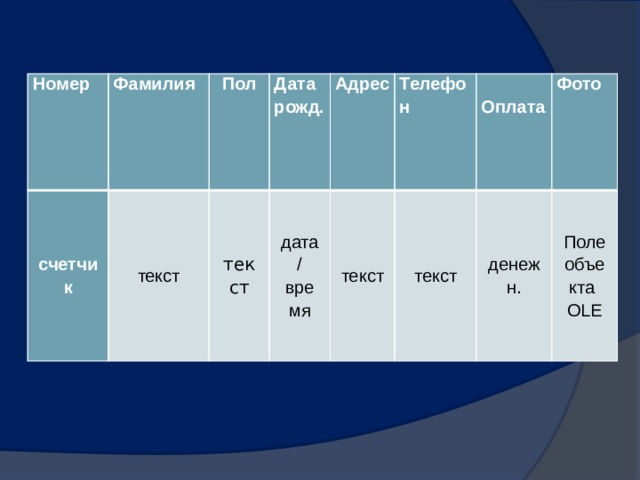


























 переносят все поля выбранной таблицы; с помощью переносится одно поле выбранной таблицы); " width="640"
переносят все поля выбранной таблицы; с помощью переносится одно поле выбранной таблицы); " width="640"

























